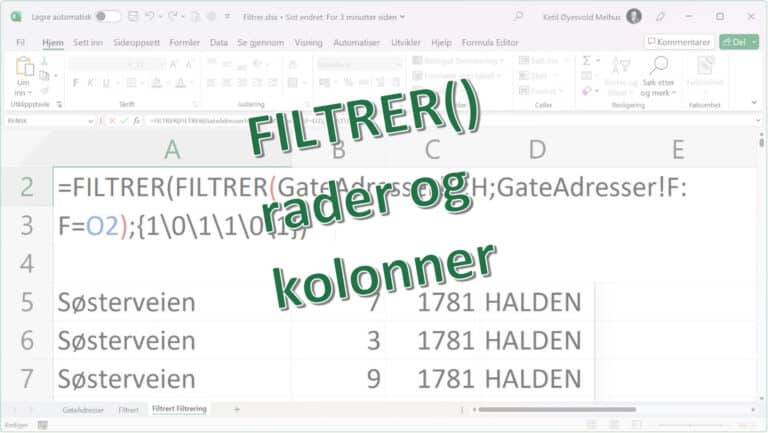FILTRER() – bare lekkert
FILTRER() trekker ut et sett av data fra en tabell. Datasettet som trekkes ut er dynamisk, så skjer det endringer i datagrunnlaget, oppdateres det filtrerte uttrekket. Dette er funksjonalitet hvor det har vært naturlig (nødvendig) å skrive en makro for å oppnå samme resultat.
I eksemplet ser vi på hvordan vi kan trekke ut alle gatenavn med samme Postnummer fra en tabell. Excelboken som brukes i eksemplet finner du lenke til nederst i artikkelen.
Les også: Filtrer() Filtrere på dato, klokkeslett og hverdag
Les også: FILTRER() igjen – nå både rader og kolonner
| (Artikkelen fortsetter under videoruten. ) |
Formelen vi benytter
=FILTRER(Gateadresser!B:M;Gateadresser!F:F=O2)I celle A2 i fanen Filtrert, finner du formelen over.
Det første parameteret er kolonnene vi ønsker å ha med i resultatet:
Gateadresser!B:MDet andre parameteret forteller hvilke rader fra grunnlaget vi ønsker å ha med:
Gateadresser!F:F=O2Vi ønsker å ha med alle rader der kolonnen F (Postnummer) har verdien som står i celle O2
Området som bestemmer hvilke rader som skal inkluderes trenger ikke være en del av kolonnene vi har valgt, du kan velge f.eks at du vil ha med kolonnene Gateadresser!A:C, og si at du bare vil ha med radene hvor Postnummer hentes fra kolonne F: Gateadresser!F:F=1783
Det du må sørge for, er at antall rader i første og andre parameter er likt. I eksemplet har jeg angitt hele kolonnen, men hvis jeg hadde satt Gateadresser!A2:C10000 som første parameter, måtte jeg ha identisk antall rader i andre parameter: Gateadresser!F1:F10000=1783.
Det er lettvint å skippe radnummer, men det virker som filtreringen (i hvert fall i tidlige versjoner) behandlet alle 1048576 radene i fanen og gjorde formelen tregere. Går det tregt, så sett inn radnummer.
FILTRER() finner du i Microsoft 365 og Microsoft Online.
Last ned Excelboken her: FILTRER (34 downloads )
Les også